
그래픽 카드 소비의 증가와 소산 시스템의 혁신의 무효화로 인해 점점 더 많은 사용자가 사용하기 쉽고 PC 리소스를 덜 소비하는 보다 완전한 제어 및 모니터링 소프트웨어를 요구하게 되었습니다. ASUS 주의 깊게 들었으므로 이제 이러한 목적을 위해 주력 소프트웨어의 세 번째 버전을 갖게 되었지만 ASUS는 GPU Tweak III는 나머지에 비해 제공합니까?
이 시대에 필요한 GPU 모니터링 소프트웨어는 팬의 온도, 소비량 또는 RPM과 같은 값이 헛되지 않습니다. 이러한 이유로 최고의 ASUS와 경쟁하기 위해 주력 소프트웨어를 개조했으며 이제 그 어느 때보다 많은 기능을 제공합니다.
그래픽 카드를 위한 최고의 소프트웨어, ASUS GPU Tweak III?

ASUS는 EVGA Precision이나 MSI Afterburner와 같은 더 강력한 다른 소프트웨어와 경쟁할 수 없었던 몇 년을 보냈지만 회사는 소프트웨어가 하드웨어만큼 중요하다는 것을 이해하고 있는 것 같습니다. 이를 염두에 두고 그는 이전 프로그램의 본질을 유지하면서도 일련의 매우 흥미로운 새 기능을 남기는 새 프로그램을 설계했습니다.
ASUS GPU Tweak III 전용 웹
이 기사를 작성하는 시점에 ASUS가 베타 버전으로만 GPU Tweak III를 게시한 것이 현실이지만, 우리가 테스트한 결과에서 우리는 그것이 정말 안정적이라고 말할 수 있습니다. 따라서 웹사이트의 다운로드 영역에서 아직 안정적인 버전을 찾을 수 없지만 1.2.1.1이라는 단일 베타 버전을 찾을 수 있습니다.
다음 링크를 통해 이 버전을 다운로드할 수 있습니다.
새로운 그래픽 인터페이스
소프트웨어가 일반적인 다음, 다음, 다음(과학이 전혀 없음)과 함께 설치되면 가장 눈에 띄는 것은 상황에 맞게 완전히 새로워지고 일련의 옵션과 훨씬 더 직관적인 그래픽을 제공하는 그래픽 인터페이스입니다. .
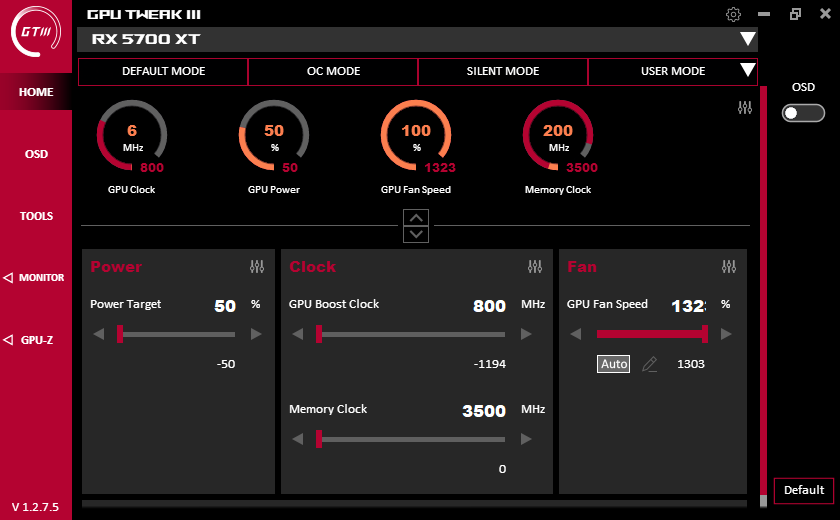
보시다시피 메뉴를 선택할 수 있는 다양한 옵션이 있기 때문에 모든 것이 왼쪽 중앙에 있습니다. 표준으로 설정된 첫 번째 항목은 Home이며 Power Target, GPU 및 VRAM 클록 및 팬 속도에 대한 구성 옵션을 남깁니다(GPU에 물 블록이 있기 때문에 이 경우 잘못된 판독). .
보시다시피 기본 모드, 오버클럭 모드 및 무음 모드와 같이 미리 정의된 XNUMX가지 옵션 중에서 선택할 수 있는 XNUMX가지 옵션이 있습니다. 네 번째는 수동 모드로, 미리 정의된 카드 한도 내에서 지정한 값을 적용할 수 있습니다.
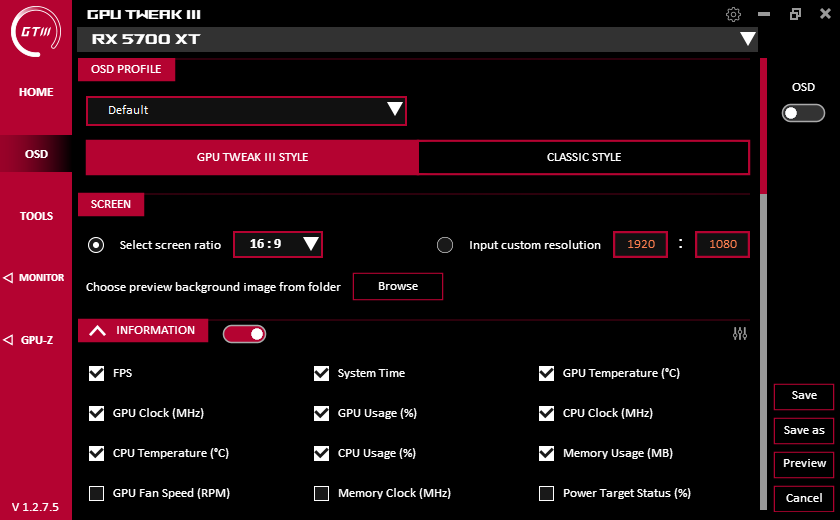
오른쪽에 OSD 버튼이 있다는 사실에도 불구하고 프로그램 자체에는 원하는 대로 구성하는 섹션이 있습니다. 이 옵션은 우리가 플레이할 때 화면의 모니터링을 정의하므로 게임에서 실시간으로 보고 싶은 크기, 글꼴, 위치 및 값을 정의하는 데 시간을 보내는 것이 중요합니다.
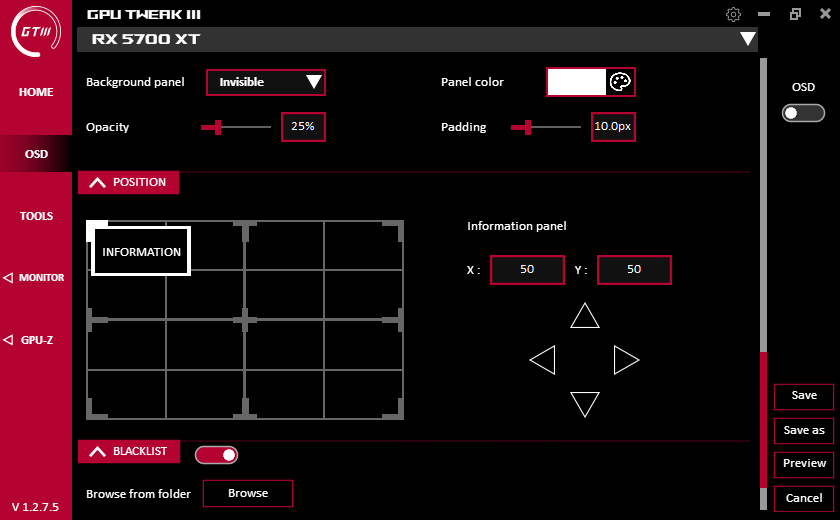
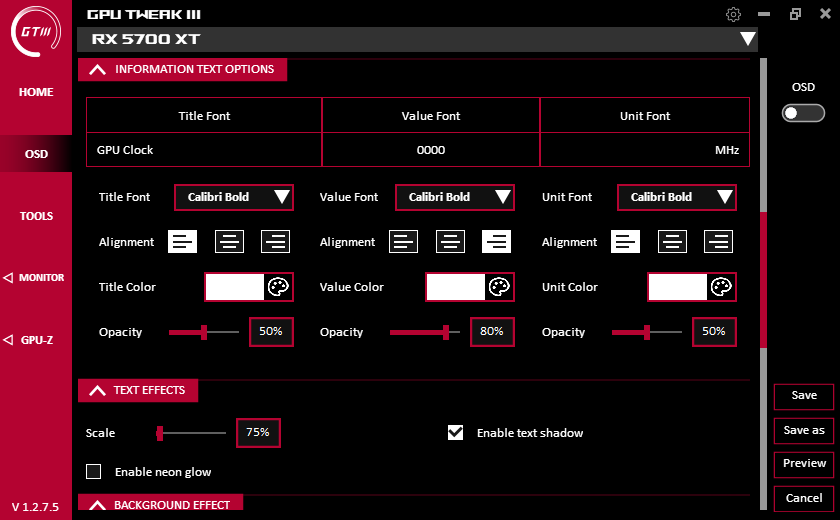
위치 및 불투명도 옵션은 패딩을 잊지 않고 매우 완벽하며 사용자 정의가 매우 높다는 것을 반영합니다.

모든 것이 활성화되고 원하는 대로 결과가 이와 같이 반영되고 읽기 쉽고 반투명하며 흰색 글자와 모든 것이 잘 정리되어 있지만 우리가 말했듯이 완전히 사용자 정의할 수 있습니다.
GPU Tweak III의 유틸리티
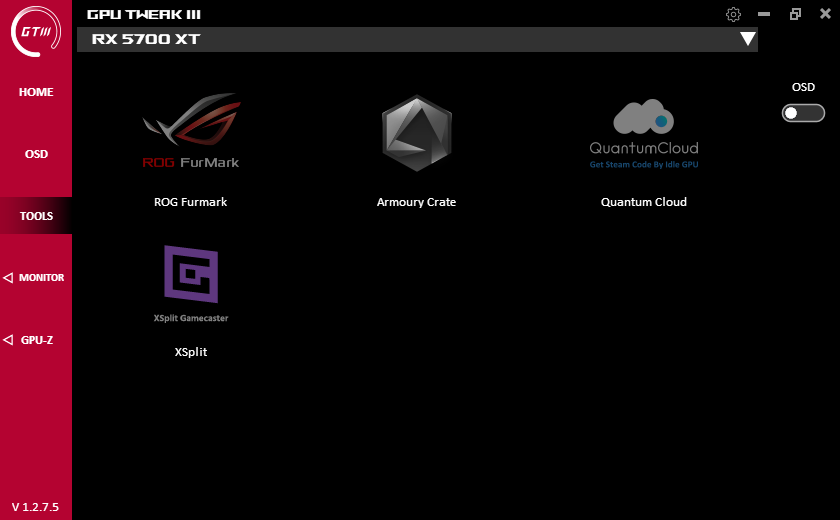
ASUS는 Tweak III를 사용하여 테이블에 제공하는 제안을 완료하기 위해 여러 소프트웨어 유틸리티를 다운로드할 수 있는 옵션을 제공합니다. ROG 버전의 Furmark GPU 스트레스 소프트웨어, Armoury Crate 구성 요소 및 조명 제어 소프트웨어, Quantum을 무료로 다운로드할 수 있습니다. 클라우드 또는 라이브 스트리밍을 위한 XSplit 클라우드 관리 시스템.
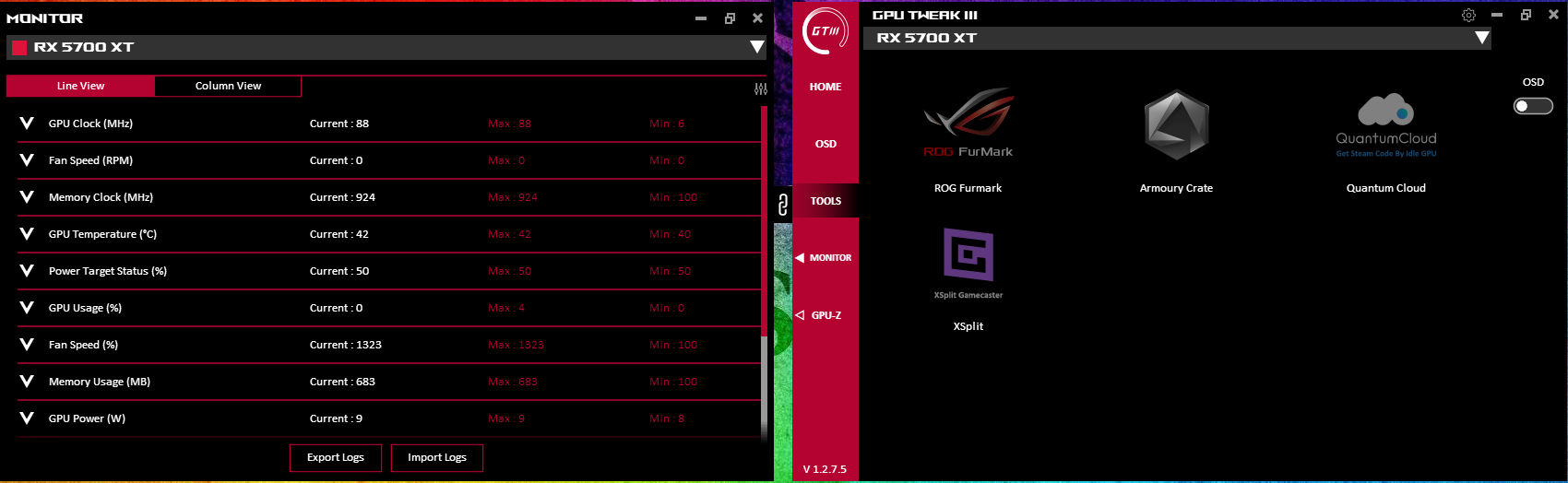
그렇지 않은 것처럼 보일 수도 있지만 프로그램을 통해 OSD 패널 자체 내에서 보다 철저한 제어가 가능하지만 이를 위해 모니터 메뉴로 슬라이드한 다음 두 번째 사이드 탭이 연결된 두 번째 사이드 탭을 갖게 됩니다. 작업.
이 탭은 체인 형태로 연결되는 아이콘을 클릭하여 첫 번째 탭과 원래 탭의 연결을 해제할 수 있습니다. 이 새 탭에서 볼 수 있는 것은 ASUS가 매초 현재 값을 표시할 뿐만 아니라 이제 각각의 최대값과 최소값을 표시할 수 있다는 참신함과 함께 실시간으로 모든 GPU 매개변수입니다.
로그를 내보내고 가져올 수 있으며 무엇보다도 훨씬 더 그래픽 방식으로 정보를 표시합니다. 값이 있는 동일한 탭의 왼쪽 상단에는 선 보기와 열 보기의 두 가지 옵션이 있습니다. 정상적인 것은 우리가 선 보기 안에 있다는 것입니다. 그러나 열 보기를 클릭하면 독립적인 그래프에 표시되는 것과 동일한 정보가 표시되므로 시간 범위에서 각 값의 변화를 볼 수 없습니다. 수정됨.
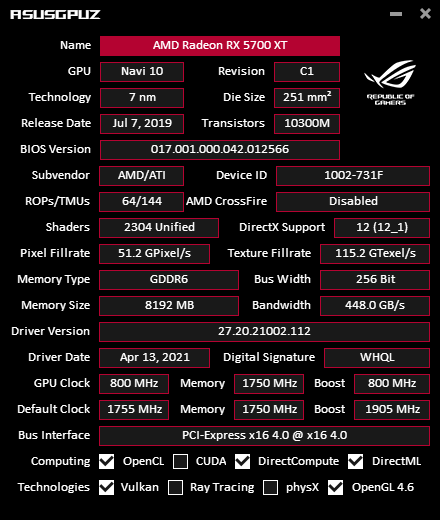
ASUS Tweak III의 마지막 설정은 일반적으로 별도로 제공되며 다운로드해야 하는 프로그램인 GPU-Z입니다. 이 프로그램은 ASUS 소프트웨어 자체 내에서 유틸리티로 사용할 수 있습니다. 또한, 동일한 테마로 완벽하게 개인화되어 제공되므로 카드의 모든 사양을 클릭 한 번으로 확인하는 것이 더 재미있습니다.
포함된 옵션이 부족하여 원래 GPU-Z만큼 완전하지 않은 것이 사실이지만 GPU의 모든 매개변수를 확인하기 위해 항상 손에 들고 있으면 좋은 라이트 버전입니다.
이 소프트웨어의 옵션을 완료하려면 오른쪽 상단에 있는 최소화 버튼 바로 옆에 있는 톱니바퀴 모양의 버튼으로 이동해야 합니다. 그 안에는 다음 이미지에서 볼 수 있는 것처럼 XNUMX가지 옵션이 있습니다.
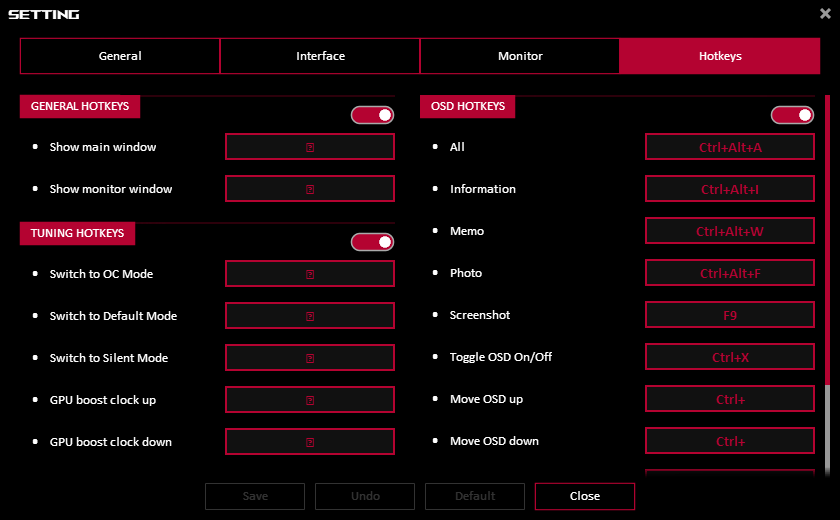
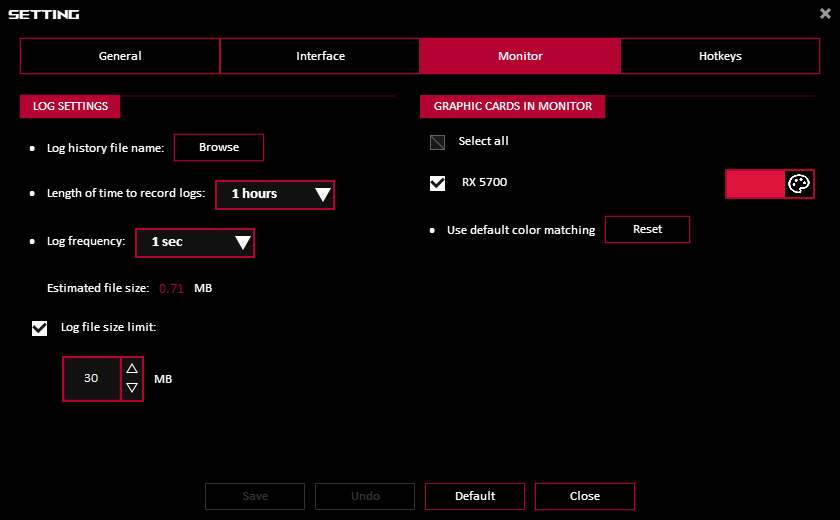
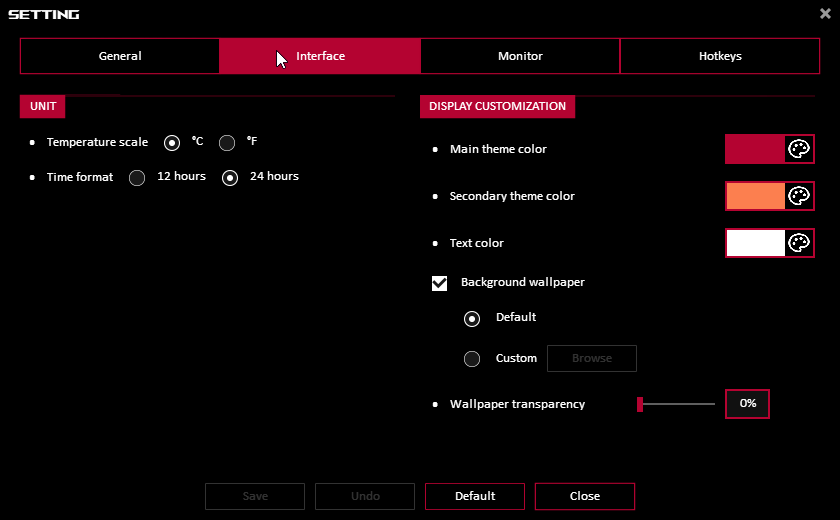
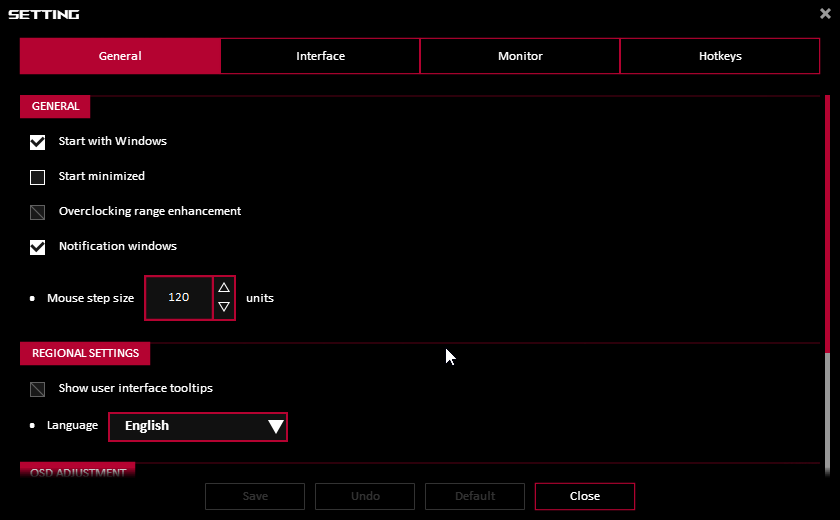
이 탭에는 이를 허용하는 GPU에 대한 확장된 오버클러킹 범위만큼 흥미로운 옵션이 있습니다. Windows 완전 자동 로드, 색상 및 텍스트, 배경 화면, 로그와 같은 특정 모니터링 옵션, 물론 원하는 대로 구성하고 프로필, OSD, 스크린샷 또는 시작하는 단축키와 같은 특정 모니터링 옵션 측면에서 소프트웨어를 원하는 대로 배치할 수 있습니다. 현재 GPU의 부스트를 구성하십시오.
보시다시피, 이 소프트웨어의 새 버전은 엄청나게 강력하고 각 버전마다 개선됩니다. 따라서 ASUS가 커뮤니티의 의견을 듣고 있으면 몇 달에 걸쳐 추가 기능이 추가될 가능성이 큽니다.
